Foi de calcul Google oferă o gamă variată de funcții utile care o fac mai funcțională decât orice foaie de calcul obișnuită. Cu ajutorul acestor instrumente, puteți crea calendare dinamice care pot fi editate ușor, speciale pentru persoanele cu program flexibil.

Indiciul Pas cu Pas pentru Crearea Calendarului
1. Dispozitivele suportate
Crearea unui Calendar în Foi de calcul Google pe PC
Crearea unui calendar pe un PC este cea mai simplă metodă datorită interfeței complete. Iată pașii:
1. Utilizați un șablon
- Deschideți un fișier nou în Foi de calcul Google sau accesați
sheets.new pentru a crea o foaie goală.
- Accesați „Fișier”, plasați cursorul peste „Nou”, apoi alegeți „Din galeria de șabloane”.
- Alegeți „Calendar anual” din lista de șabloane disponibile.
- Veți vedea un calendar complet populat care include foi separate pentru fiecare lună.
2. Crearea unui calendar de la zero
- Deschideți un fișier nou și ștergeți coloanele necorespunzătoare pentru a rămâne cu 7 coloane.
- Introduceți luna și anul dorit, apoi fuzionați celulele corespunzătoare.
- Completați calendarul cu datele dorite și ajustați mărimea celulelor după cum este necesar.
Crearea unui Calendar în Foi de calcul Google pe iPhone
În aplicația mobilă, pașii sunt similari:
1. Utilizarea unui șablon
- Atingeți pictograma „+” pentru a crea un nou fișier.
- Alegeți „Calendar anual” din șabloanele disponibile.
2. Crearea de la zero
- Deschideți o foaie de calcul nouă și utilizați instrumentele de formatare disponibile.
- Urmăriți pașii menționați pentru PC pentru a finaliza calendarul.
Crearea unui Calendar în Foi de calcul Google pe Android
Instalați aplicația Google Sheets din Magazinul Google Play. Pașii sunt identici cu cei menționați pentru iPhone.
Întrebări Frecvente
Ce alte modalități de a crea un calendar în Foi de calcul Google cunoașteți? Împărtășiți-vă gândurile în comentarii!
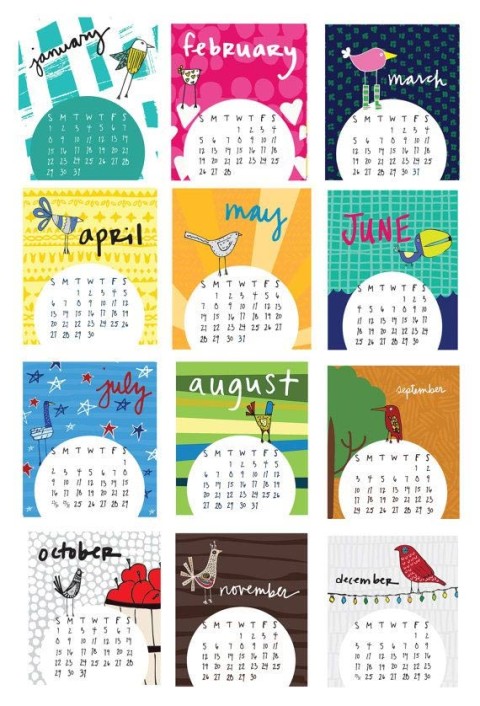

















Iulia Petrescu -
Foarte fain! Încerc să-mi organizez programul de studiu. Apropо, știți dacă se pot seta alerte?
Dan T. -
Mi s-a părut interesant! Aș dori să aflu mai mult despre cum pot folosi formulare în acest calendar.
Maria Ion -
O idee excelentă pentru organizarea timpului! Iau notițe să nu uit pașii necesari!
Cristian B. 123 -
Uneori am dificultăți în a partaja calendarul cu colegii. Orice sugestie ar fi binevenită
Ionuț Grigore -
Aș vrea să știu dacă există vreo modalitate de a importa un calendar dintr-un alt serviciu
Oana Blăjan -
Mulțumesc! Revin cu întrebări legate de cum pot să personalizez calendarul.
Vasile Munteanu -
Chiar nu știam că se poate folosi așa de simplu. Ar trebui să fac un calendar pentru toată familia
Andreea Z. -
Am creat un calendar de evenimente și acum toată lumea este la curent, mulțumesc pentru ajutor
Petru 89 -
Dorim un tutorial suplimentar despre cum să partajăm calendarul cu alții, ar fi de mare ajutor
Radu S. -
Chiar mi-a prins bine acest ghid. Acum pot să-mi organizez toate activitățile mai eficient
Ioana D -
Wow, știți cumva dacă pot integra și sărbătorile legale în calendar? Ar fi super util!
Mihai G. 45 -
Am decis să folosesc acest calendar pentru întâlnirile de afaceri! Funcționează perfect
Alina Radu -
M-am amuzat când am realizat că nu folosisem această funcție până acum. Mulțumesc pentru explicații clare!
Gabi C. -
Am folosit și eu Foi de calcul Google, dar nu știam de funcția calendar. Foarte fain articole!
Flori M. -
Dacă m-aș putea abona să primesc notificări pentru articolele tale, detalii despre calendare ar fi perfecte
Elena P. -
Găsesc această funcție incredibil de utilă pentru organizarea întâlnirilor. Bravo!
Alexandru F -
Sunt de părere că este o resursă fantastică pentru oricine. Foarte bine detaliat
Andrei Popescu -
Foarte util! Am încercat să creez un calendar în Foi de calcul Google și am reușit! Mulțumesc pentru pași
Mihai B. IT -
Am folosit această funcție și sunt uimit de cât de ușor a fost. Voi recomanda tuturor colegilor
Larisa N. -
Mi-a plăcut foarte mult! Dacă doar aș fi știut mai devreme, m-ar fi ajutat enorm la organizare
Simona G. -
Chiar m-am simțit pierdută fără un calendar! Acum mi-e mult mai ușor. Mii de mulțumiri
Teodora L. -
Îmi place că pot personaliza calendarul cu evenimente repetitive. O funcție extrem de utilă!
Sorin M. -
Am reușit în sfârșit! Mult timp am încercat să fac un calendar și tutorialul tău m-a ajutat enorm